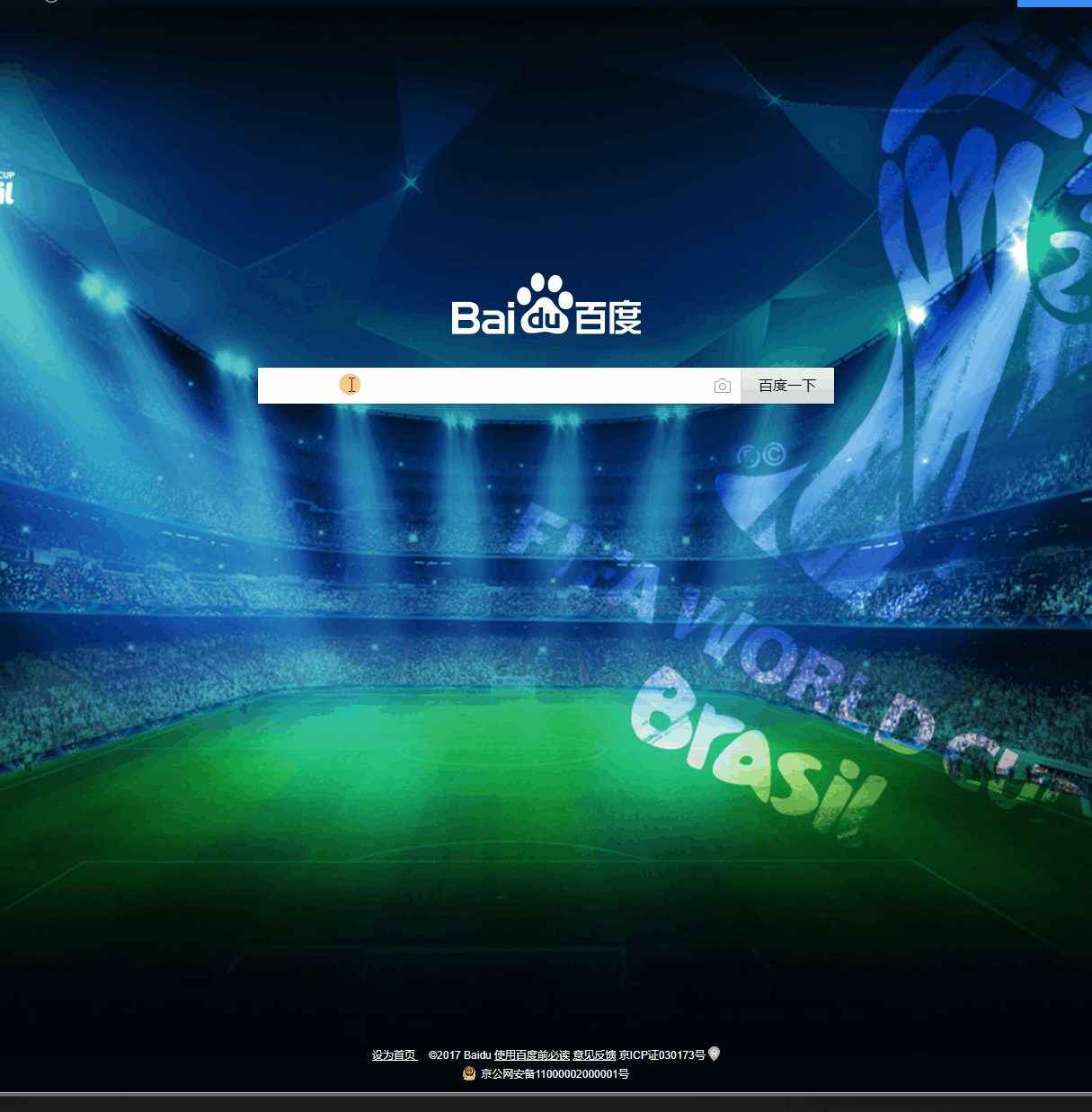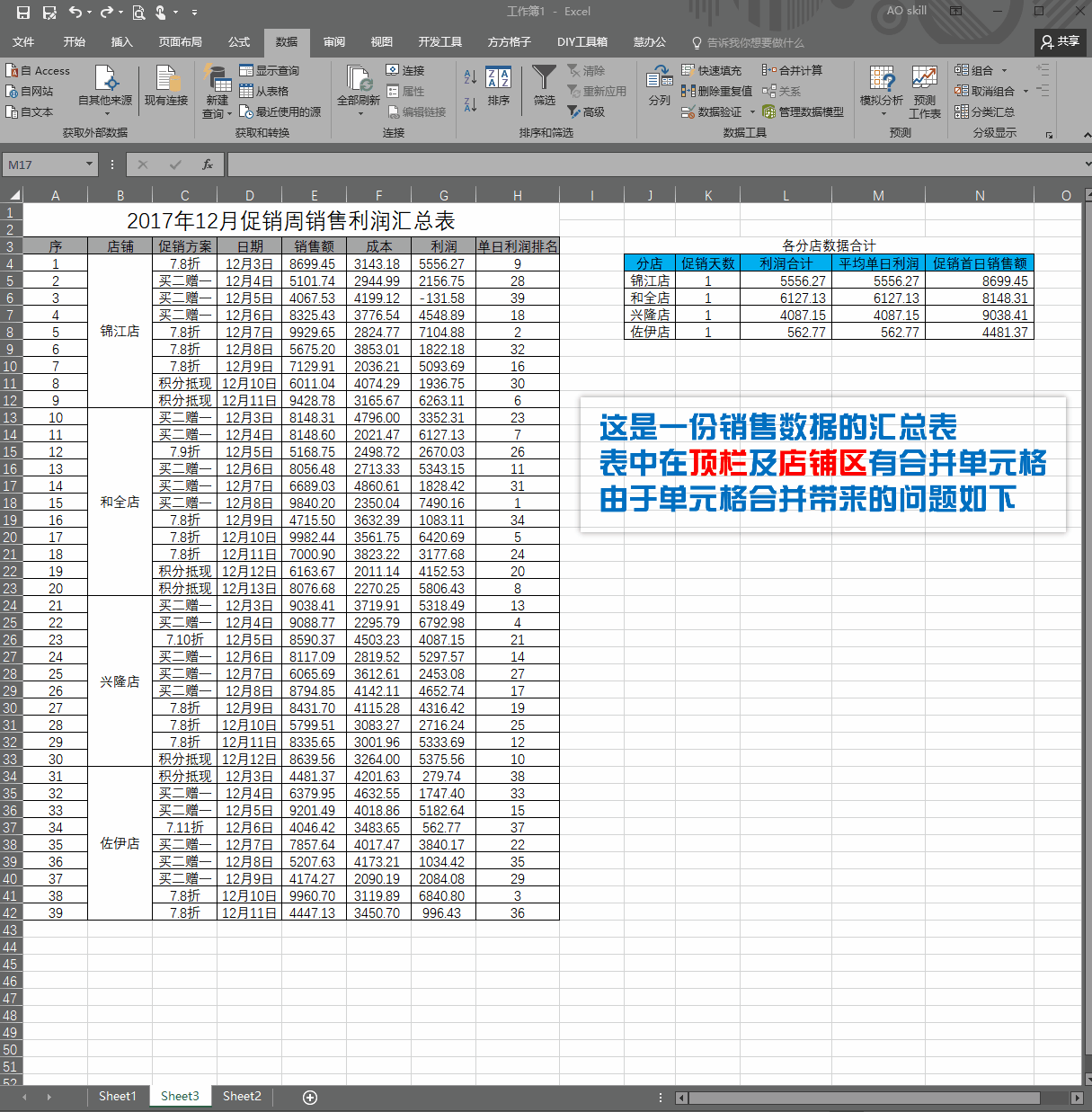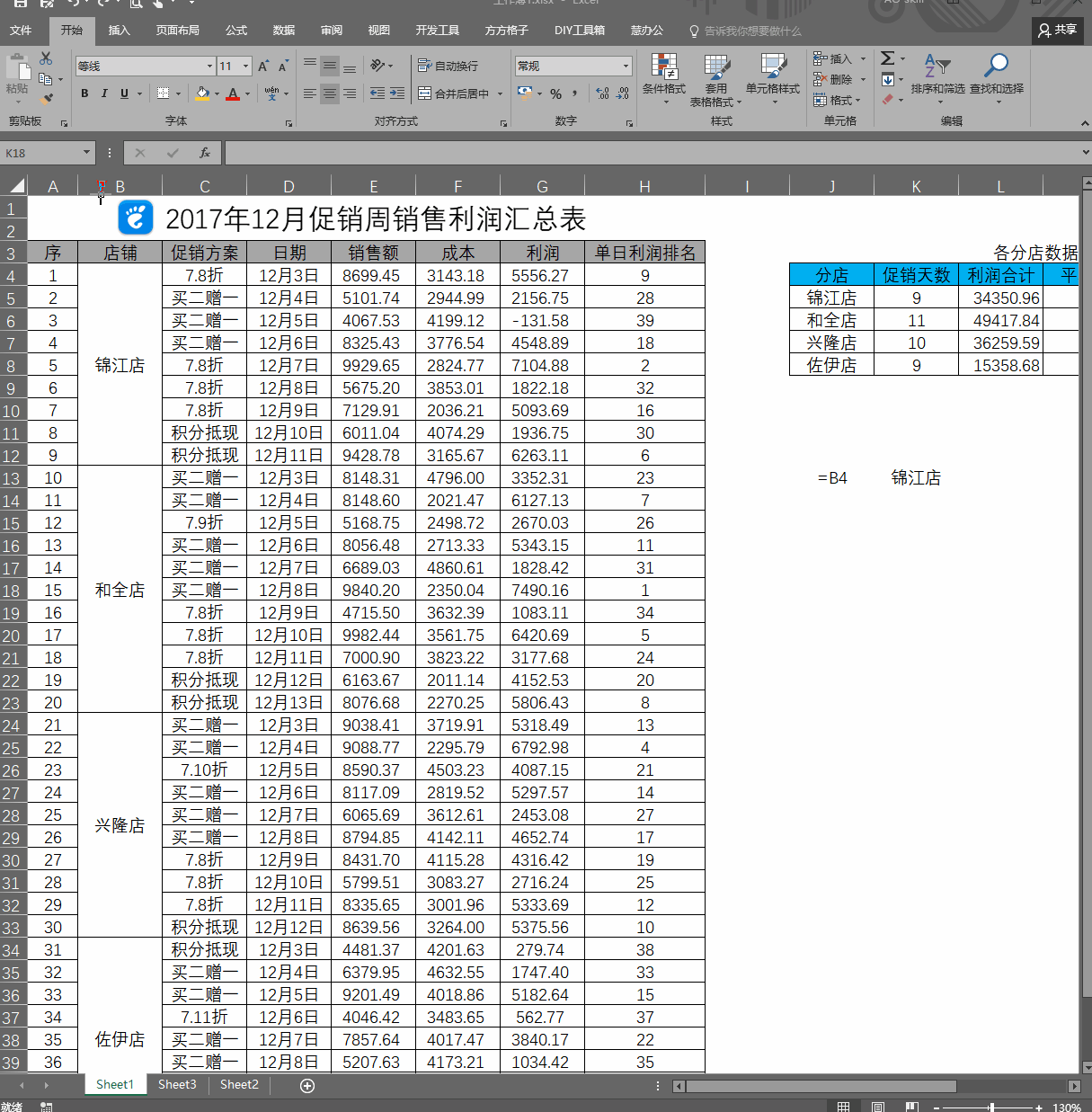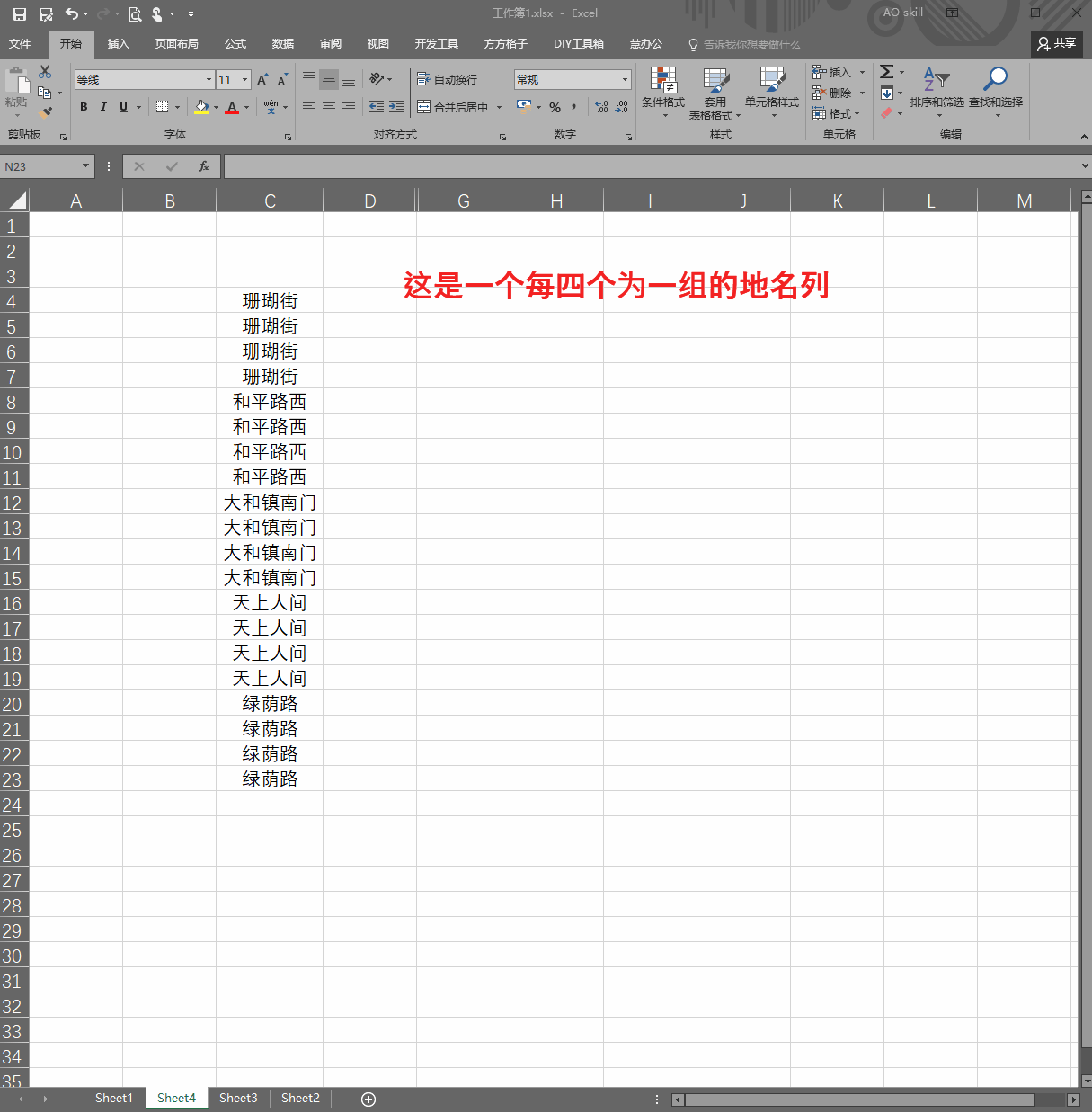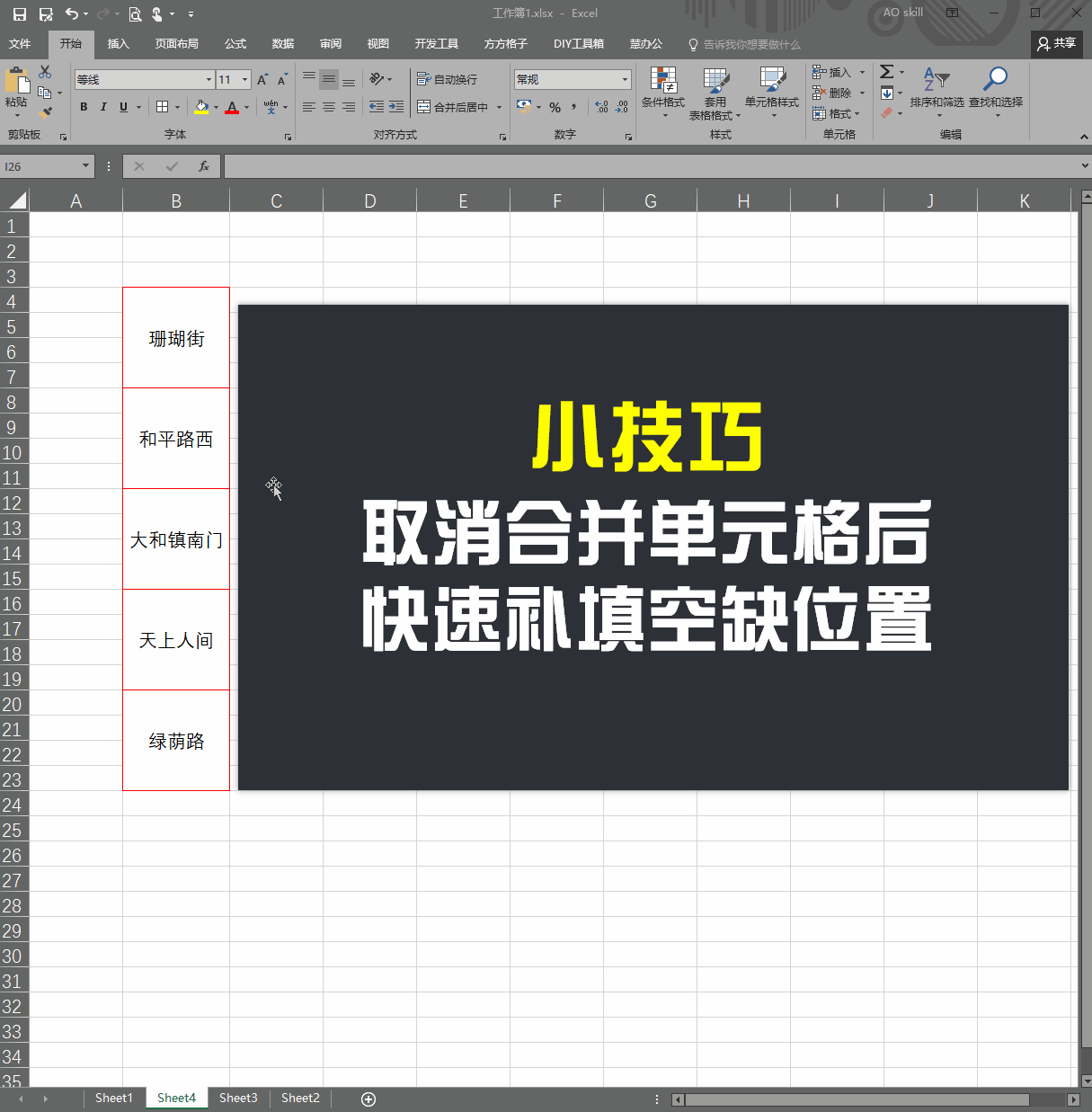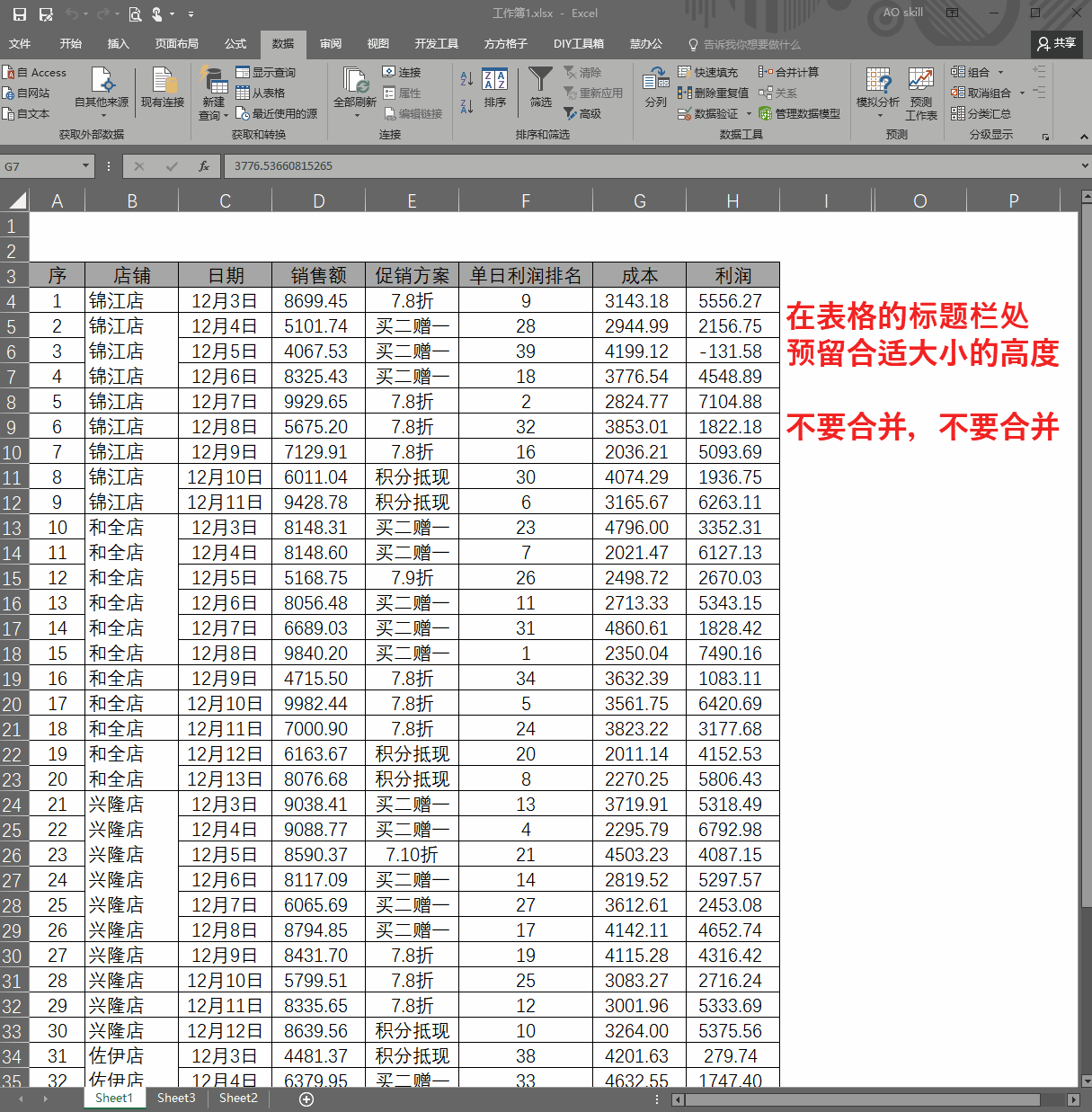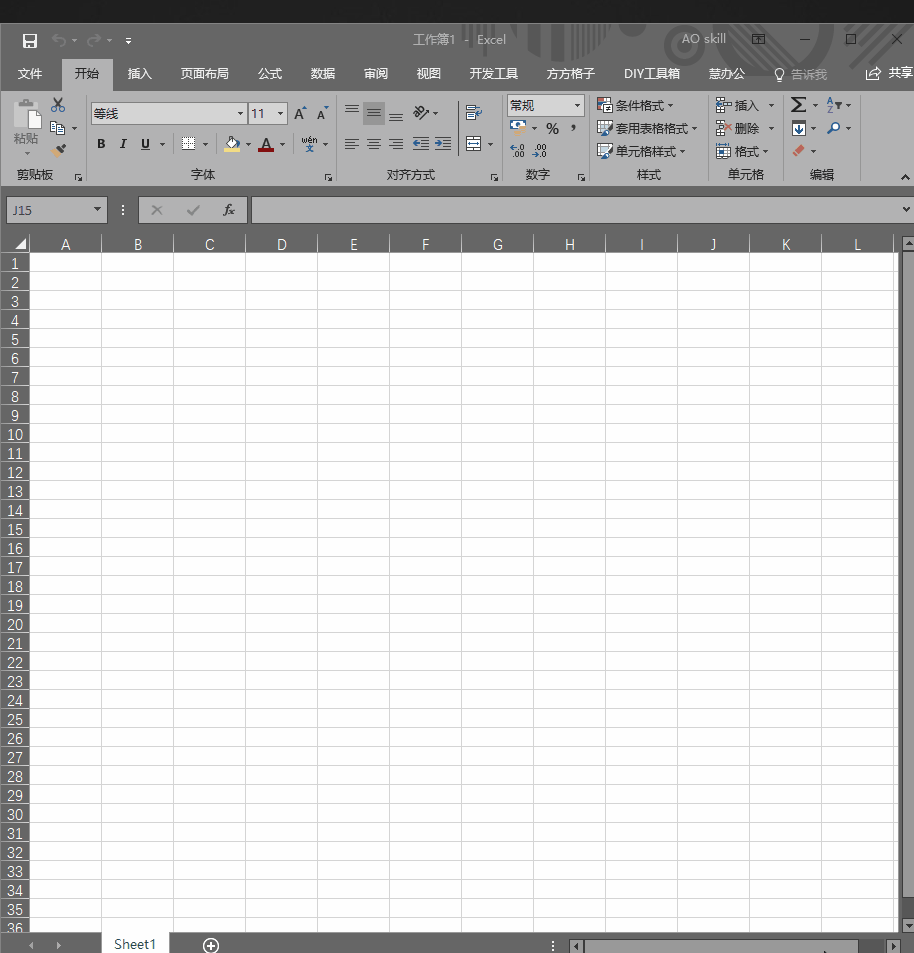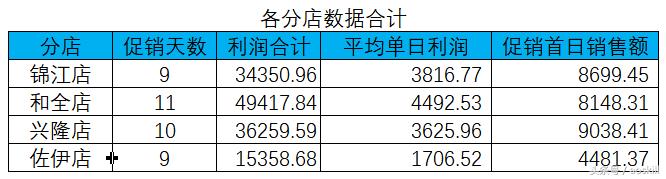【「EXCEL」合并单元格千万别这么玩,同事会怀疑自己在用盗版软件】
古人云,excel表尽量别用合并单元格
合并单元格,能让表格看起来简洁明了,归类明确,却同时带来了无法排序,无法筛选,无法使用公式等诸多麻烦,
如上列举等诸多不便也就导致了 合并单元格 功能让很多人又爱又恨,本次分享的技巧能不需要VBA,也不需要什么高能操作,让你的合并单元格像巧克力般顺滑,公式应用收放自如,效果如下:
本次技巧无需代码和插件,利用excel自带的 相机 和 格式刷 功能即可让你的合并单元格收放自如,数据齐全,鱼和熊掌亦可兼得。
利用格式刷进行单元格合并
利用格式刷功能将合并单元格的格式应用到含有数据的行或者列中,能够使得单元格合并的同时,保留原每个单元格的数据,这使得后续可能会实施的 应用公式和排序 等操作不会出现 “无法对合并单元格应用此操作” 的尴尬,具体演示如下:
但是很多时候我们收到的表格,已经被别人“好心”地合并好了单元格,为了使得表格能够应用公式,我们不得不取消合并后,一步步补填 空缺的数据,下面有一个快速回填的小技巧:
利用照相机功能解决标题栏合并单元格无法筛选和移动的尴尬
标题栏的合并是制作汇总表格必定会做的一件事情,但是因此也会引发一系列像无法排序,无法筛选,无法自由移动数据列的尴尬,这里分享使用照相机功能制作动态标题的小技巧,不仅让标题更加灵活易控,而且让这些尴尬不再出现:
链接的图片 其实就是照相机 的换一种说法,如果你不喜欢选择性粘贴这种复杂的操作,可以把照相机添加到 快速访问工具栏,方便快速取用,使用方法就是选中标题,点击下照相机,再在需要放标题的地方点一下,齐活。添加方法如下:
关于公式
这样处理的表格,即使存在大量让人员深恶痛绝的合并单元格,仍然能够像没有合并单元格一样 应用公式 收放自如。至于像这些汇总数据通过简单的复if函数就能实现,需要学习的可以自行咨询度娘,因为没什么高深的东西,我就不演示用法了,我用到的三个函数列举如下:
满足单个条件的个数统计函数
=COUNTIF(计数范围,计数条件) ; 为了下拉不出错,建议对 [数据范围] 进行锁定
公式码字示意:=COUNTIF($B$4:$B$42,J5)
满足单条件的数据汇总求和
=SUMIF(条件所在范围,条件,要求和的数据所在范围),建议锁定天剑范围 和 数据范围
公式码字示意:=SUMIF($B$4:$B$42,J5,H4:H42)
满足多条件的数据汇总求
=SUMIFS(要求和的数据所在范围,条件1范围,条件1,条件2范围,条件2),建议对所有 范围 进行锁定,
公式码字示意:=SUMIFS($D$4:$D$42,B$4:$B$42,J5,$C$4:$C$42,”12月3日”)
AOskill 专注于分享adobe、office 系列办公软件的使用技巧,让你的办公更快,更流场,如果内容对你有帮助,点波关注吧!